So alphabetisieren Sie eine Spalte in Excel 2010
Letzte Aktualisierung: 19. Januar 2017
Es gibt viele Gründe, das Alphabetisieren in Excel zu lernen, aber es ist ein so wichtiger und vielseitiger Teil des Programms, dass Ihre Erfahrung in Excel zweifellos angenehmer wird. Die Möglichkeit, Textspalten sowie Zahlen, Datumsangaben oder Geldbeträge automatisch zu sortieren, beschleunigt Ihren Workflow und hilft, Fehler zu vermeiden, die auftreten können, wenn Sie versuchen, Daten manuell zu sortieren.
Wenn Sie Daten manuell zu einer Excel 2010-Tabelle hinzufügen oder zu einer vorhandenen Tabelle hinzufügen, scheinen Ihre Daten ziemlich zufällig zu sein. Dies kann es schwierig machen, bestimmte Informationen zu finden, ohne das Suchwerkzeug im Programm zu verwenden, was Ihre Zeit verschwenden kann. Glücklicherweise kann Excel Ihre Daten mithilfe des integrierten Sortierwerkzeugs effizient organisieren. Dies funktioniert je nach Datentyp, der die zu sortierenden Zellen sind, unterschiedlich, kann jedoch problemlos zum alphabetischen Sortieren der Daten in einer Spalte verwendet werden. Sie können lernen, wie Sie in Excel 2010 alphabetisieren, indem Sie die folgenden Schritte ausführen.
Alphabetisieren in Excel 2010
Beachten Sie, dass Excel Sie auffordert, Ihre Auswahl zu erweitern, nachdem Sie auf die Option Sortieren geklickt haben. Die Daten in derselben Zeile wie die ausgewählte Spalte werden zusammen mit den ausgewählten Daten sortiert, wenn Sie die Auswahl erweitern. Wenn die Daten in derselben Zeile wie Ihre ausgewählte Spalte relevant sind, möchten Sie wahrscheinlich die Auswahl erweitern. Befolgen Sie in diesem Sinne das folgende Tutorial, um zu erfahren, wie Sie in Excel 2010 alphabetisieren.
Schritt 1: Öffnen Sie Ihre Tabelle in Excel 2010.
Schritt 2: Wählen Sie mit der Maus die zu sortierenden Spaltendaten aus und markieren Sie sie.

Schritt 3: Klicken Sie oben im Fenster auf die Registerkarte Daten .

Schritt 4: Klicken Sie auf die Schaltfläche A bis Z sortieren, wenn Sie Ihre Daten alphabetisch von A bis Z sortieren möchten, oder klicken Sie auf die Schaltfläche Z bis A sortieren, wenn Sie alphabetisch von Z bis A sortieren möchten. Beachten Sie, dass Sie a ausgewählt haben In einer Spalte mit numerischen Werten sortiert Excel stattdessen von niedrig nach hoch (Sortieren von A bis Z) oder von hoch nach niedrig (Sortieren von Z nach A).
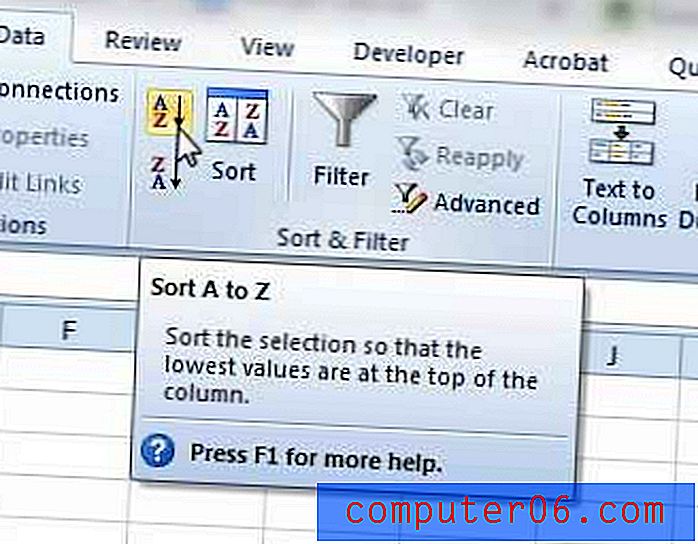
Schritt 5: Wählen Sie die Option Auswahl erweitern, wenn Sie den Rest Ihrer Daten mit der ausgewählten Spalte sortieren möchten, und klicken Sie dann auf die Schaltfläche Sortieren .
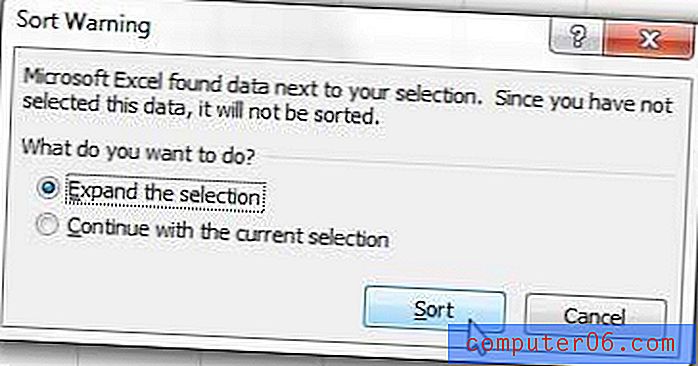
Zusammenfassung - Alphabetisierung in Excel 2010
- Wählen Sie die Zellen aus, die Sie sortieren möchten.
- Klicken Sie oben im Fenster auf die Registerkarte Daten .
- Klicken Sie auf die Schaltfläche A bis Z sortieren oder auf die Schaltfläche Z bis A sortieren, je nachdem, wie Ihre Daten sortiert werden sollen.
- Klicken Sie auf die Option Auswahl erweitern, wenn Excel Daten auch in entsprechenden Zellen neu organisieren soll, und klicken Sie dann auf die Schaltfläche Sortieren .
Sie können eine ähnliche Methode verwenden, um auch in Excel 2010 nach Datum zu sortieren.



